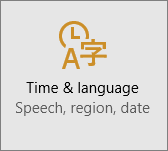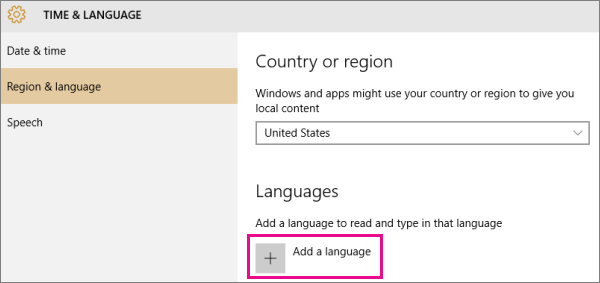Εάν κάποιος δημιουργήσει ένα έγγραφο σε έναν υπολογιστή με μια έκδοση του Office γλώσσας Ανατολικής Ασίας του Office, αυτό το έγγραφο μπορεί να έχει διαφορετική εμφάνιση κατά την κοινή χρήση με κάποιον άλλο χρήστη που δεν διαθέτει γραμματοσειρές Ανατολικής Ασίας εγκατεστημένες στον υπολογιστή του. Τα προγράμματα του Office θα αντικαταστήσουν την αρχική γραμματοσειρά με την πλησιέστερη διαθέσιμη εγκατεστημένη γραμματοσειρά, γεγονός που μπορεί να έχει ως αποτέλεσμα ακανόνιστα διαστήματα μεταξύ των χαρακτήρων. Μπορείτε να προσθέσετε τη γλώσσα που χρειάζεστε για να εμφανίζονται σωστά οι γραμματοσειρές.
Παρόλο που μπορεί να συμβεί με οποιαδήποτε γλώσσα, είναι πιθανότερο να συμβεί διένεξη γραμματοσειράς με χρήστες των νέων γραμματοσειρών Ανατολικής Ασίας που παρέχονται με το Office 2016, επειδή οι χρήστες των παλαιότερων εκδόσεων του Office δεν θα έχουν εγκατεστημένες αυτές τις γραμματοσειρές.
Σημείωση: Στο Office 2016, η νέα προεπιλεγμένη γραμματοσειρά για την έκδοση Απλοποιημένων Κινεζικών του Excel, του Word, του PowerPoint, του Outlook και του OneNote είναι η Dengxian.
Για να προσθέσετε τις γραμματοσειρές Ανατολικής Ασίας, πρέπει να εγκαταστήσετε τη γλώσσα Ανατολικής Ασίας. Η εγκατάσταση της γλώσσας Ανατολικής Ασίας δεν αλλάζει απαραίτητα την προεπιλεγμένη γλώσσα που χρησιμοποιείτε με τα Windows. απλώς προσθέτει τη γλώσσα Ανατολικής Ασίας ως πρόσθετη γλώσσα και κάνει λήψη των σχετικών γραμματοσειρών.
Προσθήκη μιας γλώσσας και των σχετικών γραμματοσειρών
-
Κάντε κλικ στο κουμπί των Windows Έναρξη, κάντε κλικ στην επιλογή Ρυθμίσεις και, στη συνέχεια, κάντε κλικ στην επιλογή Ώρα και γλώσσα.
-
Κάντε κλικ στην επιλογή Περιοχή και γλώσσα και, στη συνέχεια, κάντε κλικ στην επιλογή Προσθήκη γλώσσας.
-
Κάντε κλικ στη γλώσσα για τη γραμματοσειρά που θέλετε να προσθέσετε. Θα γίνει λήψη των γραμματοσειρών που σχετίζονται με τη συγκεκριμένη γλώσσα και το κείμενο θα πρέπει να εμφανίζεται σωστά.
Δείτε επίσης
Αλλαγή γλώσσας ή πληκτρολογίου